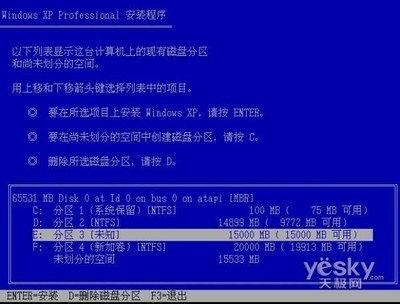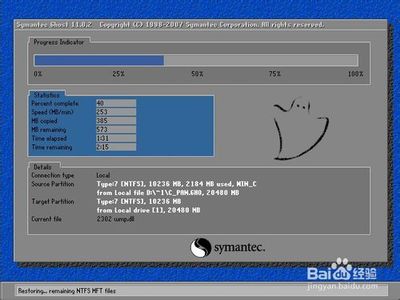苹果赶在头号对手Windows 7前上市的最新操作系统 - 10.6 Snow Leopard,内建Boot Camp 3.0的版本,除了支持32位的Windows XP之外,也支持32和64位的Windows Vista,并且,虽然未直接宣称支持Windows 7,但是经过测试的结果,支持Windows 7,是个不争的事实。
以下我们就教各位如何利用苹果系统自带的Boot Camp来安装Windows 7。
苹果电脑
win7正版盘
imac装win7详细步骤 精 1、
使用Boot Camp 分割磁盘
在10.6 Snow Leopard中,内建好了Boot Camp这套软件。在Finder下点选 前往>>工具工具
点选工具程序资料夹中的Boot Cmap 助理
imac装win7详细步骤 精 2、
点选打开之后,就会执行Boot Camp 助理的说明等等,点选继续
imac装win7详细步骤 精 3、
接着程序出现请你分割硬盘的画面,你可以拖住中间的圆点,左右移动,来调整你要分割多少给Windows使用,接着按下分割就可以了。
imac装win7详细步骤 精_imac装win7
imac装win7详细步骤 精 4、
安装Windows操作系统
之后,当程序分割完硬盘后,您会在您的桌面看见一个叫做BOOTCAMP的分区,接下来只要将您准备好的Windows光盘放入,再按下开始安装即可。
imac装win7详细步骤 精 5、
接下来的Windows安装过程,都和一般PC的安装过程一样,唯一要注意的是,在下图的过程中,请选择后面有标记BOOTCAMP的分区,然后点选Drive options(advanced)。
imac装win7详细步骤 精 6、
再来,点选Format这个选项,把分区格式化成NTFS格式,才能继续。
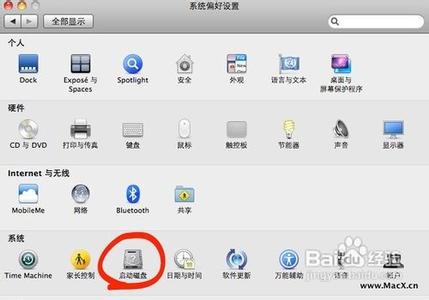
imac装win7详细步骤 精_imac装win7
imac装win7详细步骤 精 7、
接着就是等待安装的时间,Windows 7的安装过程相当快~
imac装win7详细步骤 精 8、
安装驱动程序
等待Windows安装完成后,进入到Windows的操作系统中。?这个时候你应该要把刚刚安装的Windows光盘退出,你可以点选"开始">>"Computer"
imac装win7详细步骤 精 9、
我的电脑出现之后,点选光盘机,然后点选上排工具列”Eject(推出)"来退出光盘片。
imac装win7详细步骤 精_imac装win7
imac装win7详细步骤 精 10、
接着,就放入您10.6 Snow Leopard的光盘,或着是随着机器附上的原厂光盘,按下一连串的”Run setup.exe”和”Yes”之后,就会看到下图,欢迎进入 Boot Camp 安装程序,之后就会自动把驱动程序安装到你的电脑上~
imac装win7详细步骤 精 11、
安装完驱动程序重新开机后,你就会看到在我的电脑里,出现Mac的分区,如下图红框中的”Macintosh HD”~这样你就可以在windows下共享Mac端的文件了~不过很可惜的是,也是只能读取,不能写入阿,也许是为了安全性的考量
 爱华网
爱华网